
Mündəricat:
- Addım 1: Lazımi alətlər
- Addım 2: Lazım olan hissələr və materiallar
- Addım 3: Laptopu soyun
- Addım 4: Yan Panellərinizi kəsin
- Addım 5: Panellərinizin kənarlarını düzəldin
- Addım 6: Ekran Lövhəsi üçün Vida Delikləri əlavə edin
- Addım 7: Ekran dəstək panelini kəsin
- Addım 8: Üst Paneli kəsin
- Addım 9: İdarəetmə Panelini kəsin
- Addım 10: Ön Paneli kəsin
- Addım 11: Arxa və Alt Panelləri kəsin
- Addım 12: Panelləri Birlikdə Uyğunlaşdırın
- Addım 13: Limanı və montaj mövqelərini işarələyin
- Addım 14: Ekran üçün oluk düzəldin
- Addım 15: Ekran üçün Alt Çərçivəni düzəldin
- Addım 16: Dinamikləri soyun
- Addım 17: Ön Panel Nəzarətləri üçün Deliklər əlavə edin
- Addım 18: Joysticks və Düymələr üçün Delikləri kəsin
- Addım 19: Anakart Limanları üçün Deliklər əlavə edin
- Addım 20: Dinamiklər və Yan Düymələr üçün Deliklər əlavə edin
- Addım 21: Arxa Panelə Deliklər əlavə edin
- Addım 22: Hər şeyin uyğun olduğuna əmin olun
- Addım 23: Panelləri ləkələyin
- Addım 24: Panelləri laklayın
- Addım 25: Anakart üçün müqavimət göstərin
- Addım 26: Düymələri və Joystickləri Davaya əlavə edin
- Addım 27: Kabel çəkməyə başlayın
- Addım 28: Güc düyməsini dəyişdirin
- Addım 29: Qulaqlıq Soketindən Səs Tapın
- Addım 30: Gücləndirin
- Addım 31: Toxunuşu bitirin
- Addım 32: Seçdiyiniz Əməliyyat Sistemini Qurun
- Müəllif John Day [email protected].
- Public 2024-01-30 07:46.
- Son dəyişdirildi 2025-01-23 12:54.

Retro oyunları sevirəm. Bütün köhnə arcade maşınları və konsollar çox əyləncəli idi.
Öz arcade maşınımı çox istərdim, amma yerim yoxdur. Televiziyada bir konsol vasitəsilə bir gamepad ilə oynamaq heç də özümü doğru hiss etmir, buna görə də bir çubuqlu maşın düzəltmək lazım idi.
Orada belə bir çox Raspberry Pi əsaslı maşın var, amma bir az daha güclü bir şey istədim.
Bu mürəkkəb bir quruluşdur və həm elektronika, həm də ağac emalı üzrə bacarıqlara ehtiyacınız olacaq.
Lazım olan vaxt: 20-30 saat
Planları LibreCAD -da açmaq istəyirsinizsə son addımda əlaqələndirilir
Addım 1: Lazımi alətlər
- Şerit mişar və ya keyfiyyətli yapboz
- 500 -dən 3000 -ə qədər müxtəlif dənli yaş və quru zımpara
- Tornavidalar
- Fayllar
- Tezgah yönləndiricisi (bu çox vacib deyil, amma daha yaxşı bir nəticə verəcəkdir)
- D28.6 x R9.5 əyilmiş marşrut biti
- D12 x 20 mm marşrut biti
- Qazma maşını və ya əl matkabı və 3 mm -dən 10 mm -ə qədər ağac matkapları
- Havşa qazma ucu
- 22 mm, 30 mm, 40 mm, 50 mm və 75 mm ölçüdə deliklər
- 15 mm ölçüdə Forsner ucu
- Taxta təyyarə
- Lehimleme dəmir
- Kıl fırçaları
- Qələm
- Kelepçeler
- Ətraflı zımpara
Addım 2: Lazım olan hissələr və materiallar



- Köhnə bir noutbuk (Samsung NP300E5A istifadə etdim, onu Ebay -da olduqca ucuz tapa bilərsiniz) - Təxminən 70 funt sterlinq
- Ziva dinamiklərinə etibar edin: £ 8.99
- 2 nəfərlik arcade düyməsi və joystick dəsti: £ 34,19
- 2 x düymə işıqlandırma naqilləri (işıqlı düymələr istifadə edilmədikdə lazım deyil): 6,00 funt
- 2 x Ikea Aptitlig 45cm x 28cm doğrama lövhələri: 14 funt
- Lehim (keyfiyyətli qurğuşun lehim istifadə edin): 5 funt
- 12 mm MDF lövhənin kiçik parçası: 2 funt
- 50cm x 100cm 9mm qatlı ağac: 8 funt
- Şəffaf ağac lak: 5 funt
- Ağac ləkəsi: 5 funt
- 26 x 4x30 mm ölçülü vintlər: 1 funt
- 3x20mm ölçüdə 16 x vida: 1 funt
- İşıqlı ani güc düyməsi: 2.89 funt
- Sikkə və oyunçu düymələri: £ 2.99
- Kauçuk ayaqlar (12x8x7): 0.99 funt
- 10 x M2x20mm boltlar: 1 funt
- 10 x M2 fındıq: 1 funt
Ümumi hissə dəyəri: £ 169.05p
Addım 3: Laptopu soyun

Laptopu sınadıqdan sonra onu tamamilə ayırın. Davadan hər şey çıxarılmalıdır.
Ehtiyac duyduğumuz hissələr bunlardır:
- Anakart
- Ekran
- USB / Güc düyməsinin qırılma lövhəsi
- Ekran kabeli
- Sabit disk
Bu hissələri etibarlı bir yerə qoyun və plastik qutu, klaviatura və s.
Addım 4: Yan Panellərinizi kəsin
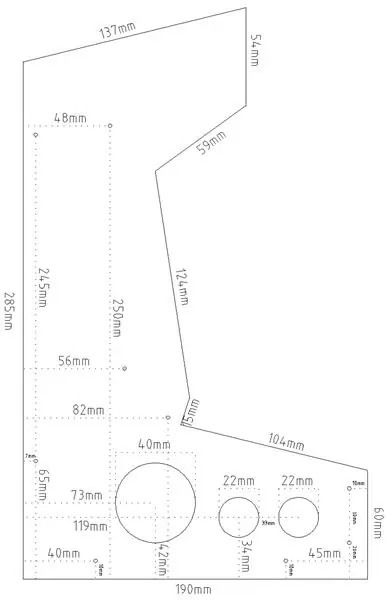



Plandakı ölçülərdən sonra panellərinizi kəsin:
Hər bir panelin karton şablonunu düzəltməyə başlayın və sonra Ikea doğrama lövhələrində çəkin. Arxa tərəfə çəksəniz, hər ikisini bir doğrama taxtasına sığdırmalısınız.
Kiçik parçaları manipulyasiya etmək daha asan olduğu üçün əvvəlcə hər bir paneli kəsməyi və sonra tədricən son formaya keçməyi sevirəm.
Panelləri kəsdikdən sonra onları bir -birinə sıxışdırın ki, onları mükəmməl uyğunlaşdırmaq üçün materialın çıxarılması lazım olan yerləri görə biləsiniz. Bir -birinizə tam uyğun gələnə qədər taxta təyyarəniz, sənədləriniz və detal zımpara ilə onlara baxın.
Addım 5: Panellərinizin kənarlarını düzəldin


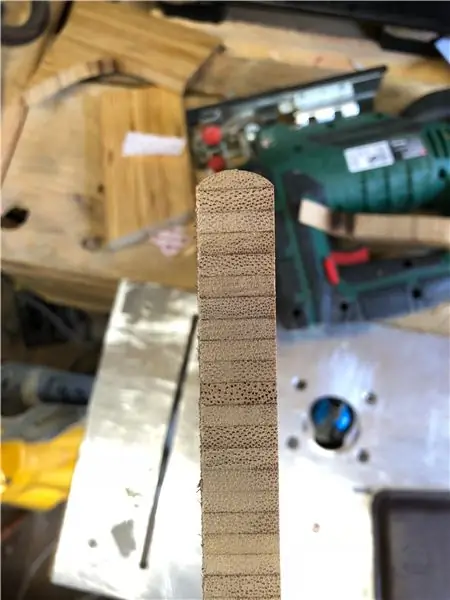

Göstəriləcək yan panellərimizin kənarları gözəl, hamar bir kənara ehtiyac duyacaq. Bunun üçün bir dəzgah yönləndiricisindən istifadə edəcəyik, ancaq marşrutlaşdırıcıdan istifadə edə bilmirsinizsə, bir dalma yönləndiricisi istifadə edə bilərsiniz və ya hətta tədricən ağacı bir təyyarə, fayl və zımpara ilə işləyə bilərsiniz.
Əyri bir nəticə əldə etmək üçün əyilmiş bir marşrut bitindən istifadə edirik.
Rulmanı ağacın qalınlığının yarısından bir qədər çox olması üçün ucu hizalayın. Bir tərəfi kəsdikdən sonra taxtanı ters çevirin və digər tərəfini də edin. Bu simmetrik bir nəticə verəcəkdir.
Yalnız digər ağac parçaları ilə birləşməyən kənarları kəsməliyik (şəklə bax).
Addım 6: Ekran Lövhəsi üçün Vida Delikləri əlavə edin



Qazacağımız və kəsəcəyimiz deliklər hər iki tərəfdə eyni olacağı üçün ağacınızı yenidən bağlayın.
4 -cü addımdakı CAD rəsmindəki ölçüləri izlədikdən sonra, 4 mm -lik matkap ucu ilə iki delik qazın və sonra couterink. Bu tərəfləri ekran arxa panelinə bağlamaq üçün çuxurlar olacaq.
Addım 7: Ekran dəstək panelini kəsin
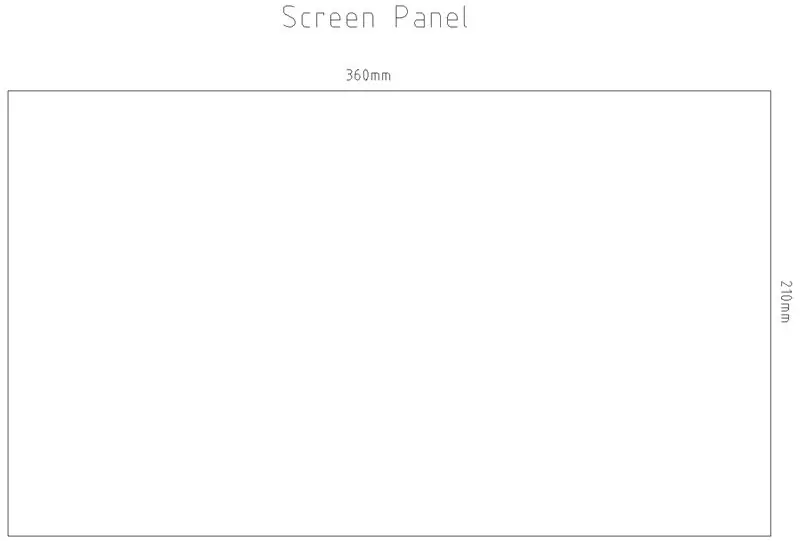


Bu panel 12 mm MDF -dən hazırlanacaq və ekranınızla eyni ölçüdə olmalıdır. İstifadə etdiyim noutbukdan istifadə edirsinizsə, panel 360 mm x 210 mm olacaq
Panelin üst kənarı yan panellərin üstü ilə bir -birinə monte edildikdən sonra hizalanacaq şəkildə 2 mm -lik pilot deliklər qazın. Panellərin bir -birinə bərkidilmiş şəklini çəkdim ki, son montajı etdikdə onların necə quraşdırılacağını görə biləsiniz. Yan tərəflərdə daha çox iş görəcəyimiz üçün bu mərhələdə onları bir -birinə bağlamaq lazım deyil.
Addım 8: Üst Paneli kəsin
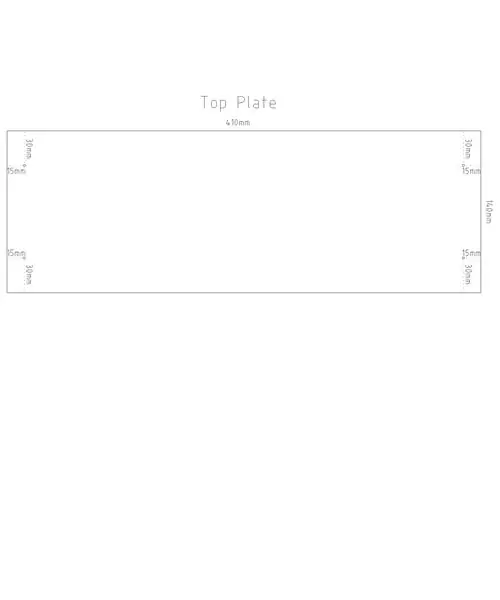


Plandakı ölçüləri izlədikdən sonra üst panelinizi kəsin. Bu 410mm X 140mm olmalıdır.
Yan panellər üçün istifadə etdiyimiz üsulla kənarları düzəldin. 4 kənarın hamısı yönləndirilməlidir.
Vidalar üçün planda qeyd olunan yerlərdə 4 mm -lik pilot deliklər qazın və onları havşaya qoyun.
Addım 9: İdarəetmə Panelini kəsin
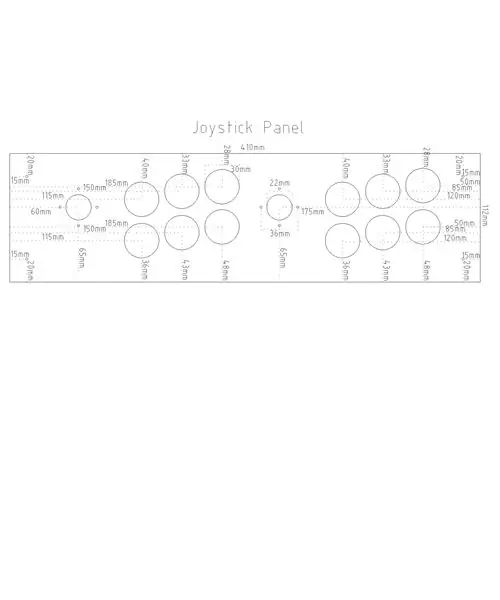

Plandakı ölçüləri izlədikdən sonra idarəetmə panelinizi kəsin. Bu 410mm X 112mm olmalıdır.
Yan panellər və üst panel üçün istifadə etdiyimiz üsulla kənarları düzəldin. 4 kənarın hamısı yönləndirilməlidir.
Addım 10: Ön Paneli kəsin
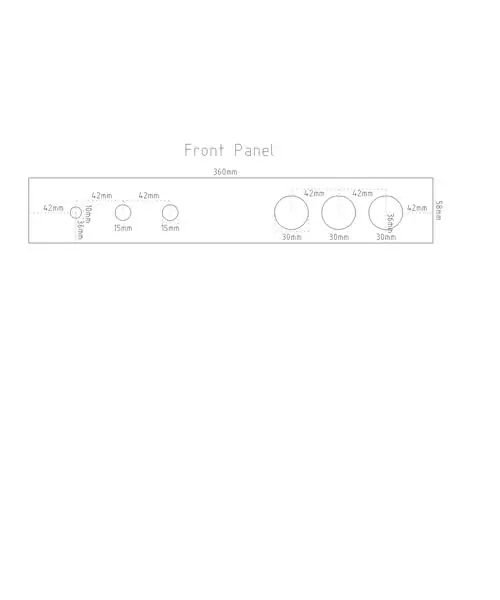
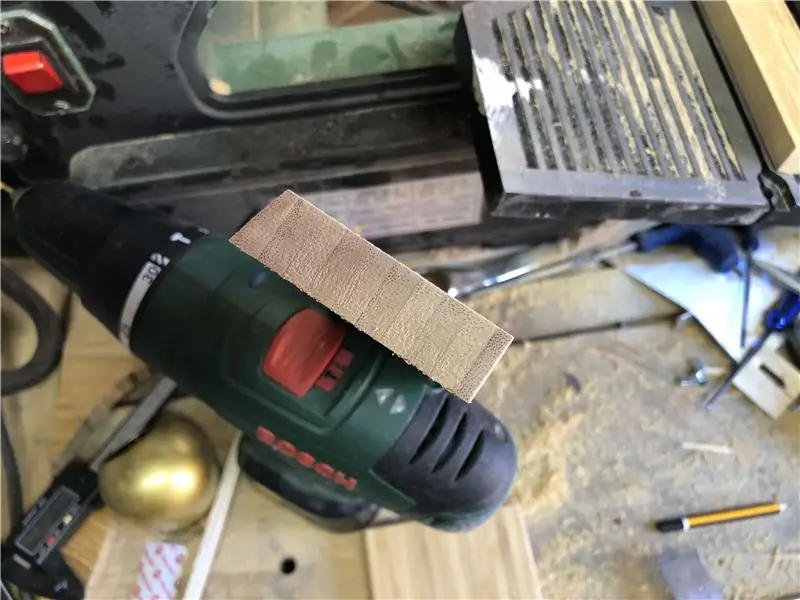

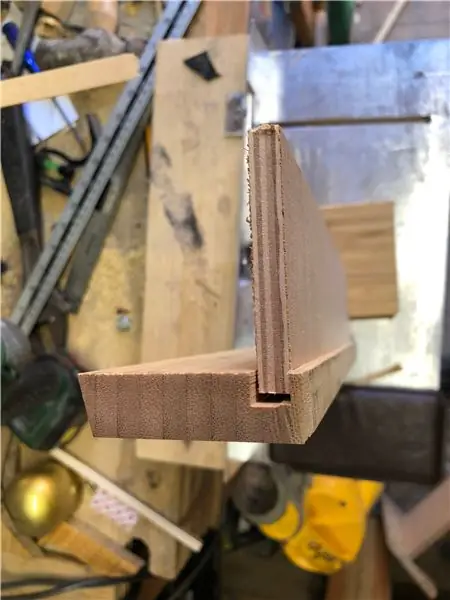
Plandakı ölçülərdən sonra ön panelinizi kəsin. Bu ölçü 360x58 mm olmalıdır.
Bu panelin yuxarı hissəsi idarəetmə panelinin alt hissəsi ilə birləşəcək və 166 dərəcə bir açı ilə kəsilməlidir.
7 mm dərinlikdə D12 x 20 mm marşrut bitindən istifadə edərək ön panelin alt uzunluğundan aşağıya doğru bir yiv kəsin. Bu, kassanın alt panelinin təmiz oturmasına imkan verəcəkdir.
Addım 11: Arxa və Alt Panelləri kəsin
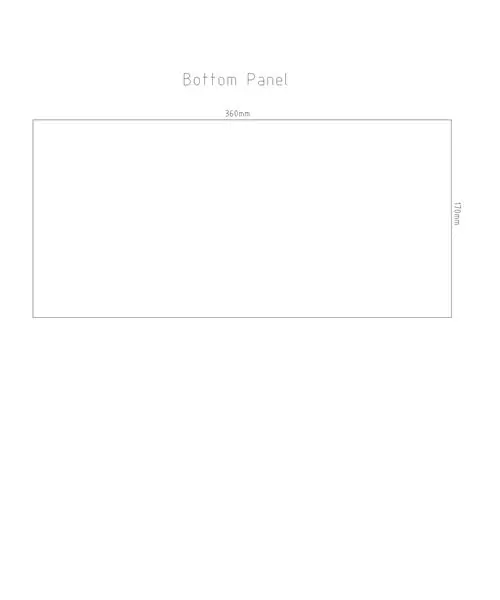
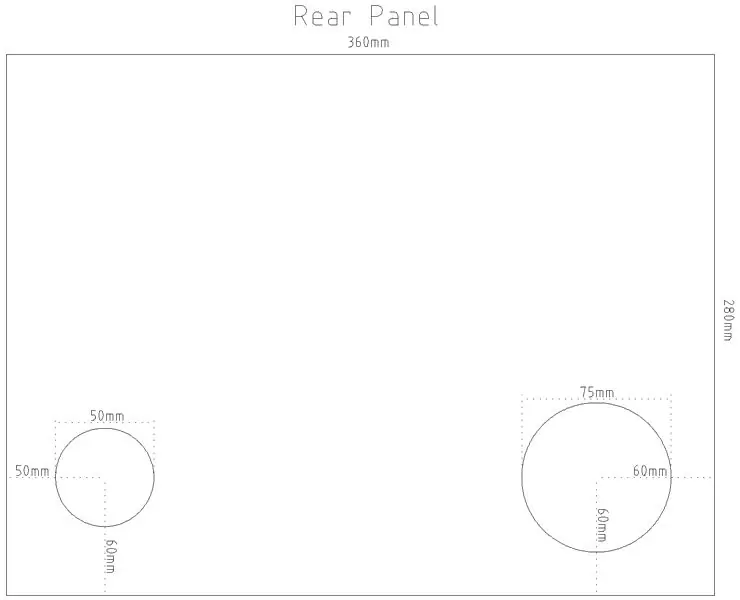

CAD ölçülərindən sonra arxa və alt panelləri 9 mm -lik taxtadan kəsin.
Arxa panel 360 mm x 280 mm, alt panel isə 360 mm x 170 mm olmalıdır
Addım 12: Panelləri Birlikdə Uyğunlaşdırın


Yan panelləri yenidən bağlayın və 4 mm taxta matkap və havşa istifadə edərək montaj deliklərini planlara uyğun olaraq qazın.
Hər şeyin lazım olduğu kimi düzəldilməsini təmin etmək üçün əsas panellərin uyğunluğunu yoxlamaq üçün yaxşı bir vaxtdır. Ekranın arxa panelindən başlayın və sonra planları yerinə yetirdiyiniz kimi montaj deliklərini 4 mm bit ilə qazaraq panellər əlavə edin.
Addım 13: Limanı və montaj mövqelərini işarələyin
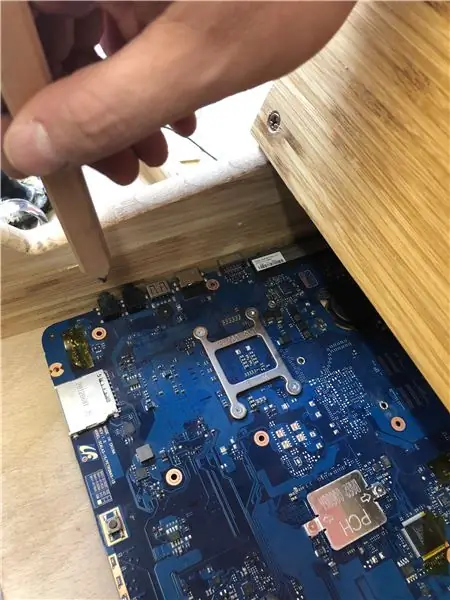
Bu nöqtədə anakartımızın limanlarının mövqelərini qeyd etmək istəyirik. Sonradan bunlara ehtiyacımız olacaq. Anakartı korpusun içərisinə baxarkən portları sağ tərəfə baxacaq şəkildə yerləşdirin (aydınlıq üçün şəkildəki ekran panelini sildim) və USB, HDMI, Güc və Qulaqlıq portları.
Anakartın ətrafını çəkin və montaj vida deliklərinin yerini qeyd edin.
Addım 14: Ekran üçün oluk düzəldin


Ekranı tutmaq üçün üst paneldə bir yivə ehtiyacımız var.
Ekranı korpusun içinə qoyun və yuxarı panelə doğru itələyin. Paneldə ekranın yerini qeyd edin.
Üst paneli korpusdan çıxarın və yivi 5 mm dərinlikdə 5 mm -lik bir marşrut ucu ilə çəkin.
Addım 15: Ekran üçün Alt Çərçivəni düzəldin
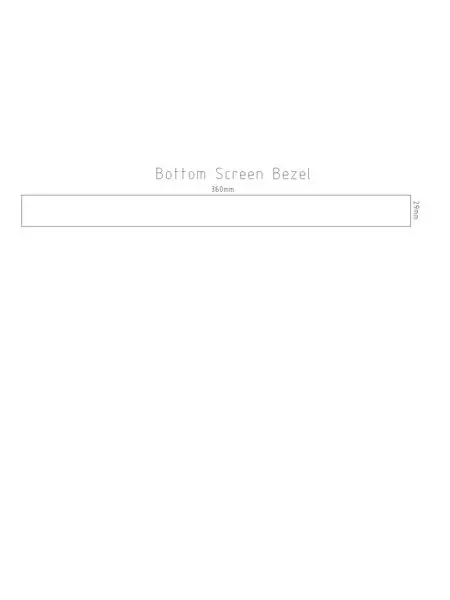


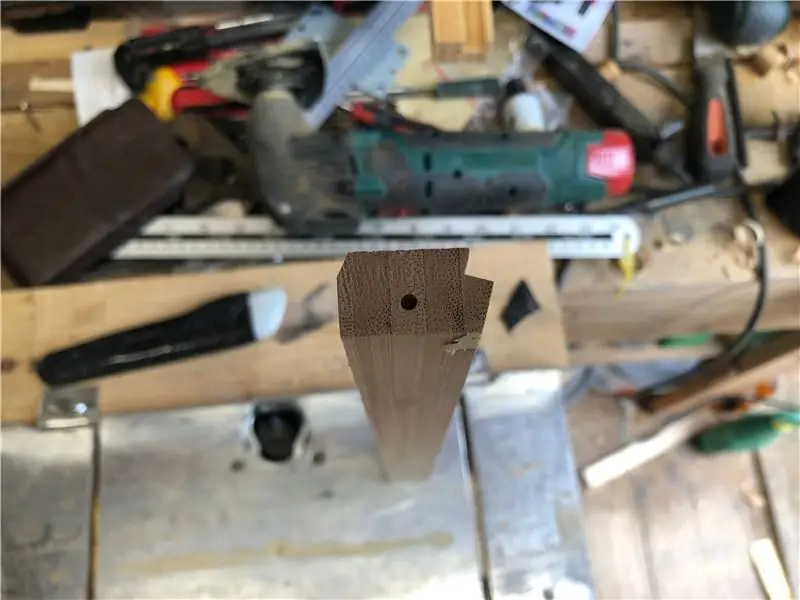
Üst panelimizi yivlədikdən sonra onu qutuya yerləşdirin və ekranı yenidən yerinə qoyun.
Ekranın aşağı düşməsini dayandırmaq üçün bir çərçivə düzəltməliyik.
CAD rəsmindəki ölçülərə görə Ikea doğrama taxtasından bir panel kəsin. Ən geniş hissəsində 360 mm uzunluğunda və 29 mm olmalıdır.
Rəsmin quruluşunuza uyğun olduğundan əmin olmaq üçün joystick paneli ilə ekran arasındakı məsafəni ölçün.
Bu parça mürəkkəb bir forma və router istifadə edərək yivlənməlidir. Yan görünüşə baxın.
Addım 16: Dinamikləri soyun
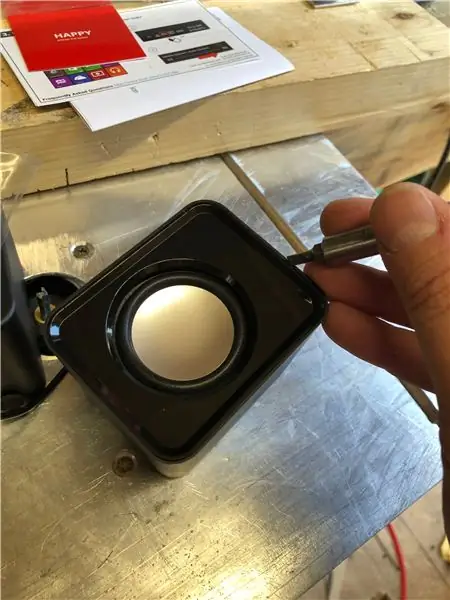



Bu, bir müddət ağac emalı üçün kifayətdir. Dinamikləri çıxarmaq vaxtıdır.
Kiçik bir tornavida istifadə edərək ön panel çıxana qədər hoparlörlərin kənarından istifadə edin. Sonra Phillips tornavida istifadə edərək dinamik sürücülərini özləri çıxarın.
Səs və səs tənzimləyiciləri, idarəetmə panelini ön paneldə tutan 10 mm -lik bir qozu çıxardaraq çıxarıla bilər. İdarəetmə dövrəsi içindəki tellərdən çıxarıla bilər.
Kiçik iki dinamikin korpusdan çıxarılması üçün tellərinin lehimlənməsi lazımdır.
Hamısı ayrıldıqdan sonra plastik korpusları atın.
Addım 17: Ön Panel Nəzarətləri üçün Deliklər əlavə edin




İndi güc düyməsi, dinamiklər üçün idarəetmə paneli, sikkə və oyunçu düymələri üçün müxtəlif deliklər açmalıyıq.
Planlardakı ölçüləri izlədikdən sonra, edəcəyimiz 6 çuxurun mərkəz nöqtələrini qeyd edin.
Soldan başlayaraq güc düyməsi üçün 10 mm -lik bir delik açmalıyıq. Bunun üçün sonuna qədər qazın.
Qozun tutmaq üçün kifayət qədər ipə sahib olmasını təmin etmək üçün spikerin idarəedicilərini taxta ədalətli şəkildə batırmaq lazımdır. 15 mm Forsner bitinizi istifadə edərək, hər iki delik üçün 12 mm dərinliyə qazın. Bitirdikdən sonra mərkəzdən 8 mm -lik bir delik açın. Bu, hoparlör idarəetmələrini panelin arxasından keçirməyə və düymələri bağlamağa imkan verəcəkdir.
Sonra, 30 mm çuxur mişarınızdan istifadə edərək sikkə və oyunçu düymələri üçün üç deliyi kəsin.
Panelin arxa tərəfində, güc düyməsinin çuxurunda, 15 mm Forsner bitindən istifadə edərək 12 mm dərinliyə qədər kəsin, bu güc düyməsinin qozunun vidalanmasına imkan verir.
Addım 18: Joysticks və Düymələr üçün Delikləri kəsin




Planlardakı ölçüləri izlədikdən sonra, qazacağımız bütün deliklər üçün mərkəz mövqelərini qeyd edin. İşlərin lazım olduğu kimi düzülüb -düzəlmədiyini bir baxışda görə bildiyimiz üçün paneldə bir cərgə çəkməyi ən asan hesab edirəm.
30 mm çuxur mişarından istifadə edərək düymələr üçün 12 deliyi kəsin.
22 mm çuxur mişarını istifadə edərək, joystick şaftları üçün 2 deliyi kəsin.
Hər bir joystick 3 mm x 20 mm vintlər ilə quraşdırılacaq. Planlara görə bir -birindən 36 mm məsafədə bir xaçda 3 mm -lik deliklər qazın.
Qələm izlərini çıxarmaq üçün üstü aşağıya doğru zımpara edin.
Layoutun gözlədiyiniz kimi olduğundan və hər şeyin lazım olduğu qədər uyğun olduğundan əmin olmaq üçün joysticklərə və düymələrə uyğun test edin.
Addım 19: Anakart Limanları üçün Deliklər əlavə edin




11 -ci addımda etdiyimiz işarələrdən istifadə edərək, anakart portlarının istifadəyə verilməsi üçün deliklər qazacağıq və yönləndirəcəyik.
Daha əvvəl qeyd etdiyimiz addımlarda 10 mm taxta matkapla pilot delikləri qazmağa başlayın. İşarələriniz silinibsə və ya yalnız əmin olmaq istəyirsinizsə, işi bütün panellərlə yenidən yığın və mövqeləri yenidən işarələyin.
Pilot deşiklərinizi əldə etdikdən sonra ya yönləndirici istifadə edərək, ya da öhdəsindən gəlmək və ya sürüşmə mişarı ilə böyütün.
Qıvrılmış dişli ucunu istifadə edərək, onlara gözəl bir son vermək üçün hazırladığımız kəsiklərin kənarlarını bitirin.
Addım 20: Dinamiklər və Yan Düymələr üçün Deliklər əlavə edin



Yan düymələrin və dinamik deliklərinin mövqelərini CAD rəsmində qeyd olunan yerlərdə qeyd edin
40 mm delikli mişardan istifadə edərək, hoparlör deliklərini kənardan kəsin. Bu vacibdir, çünki çuxur mişarı odunu çıxarkən çeynəyəcək və biz bunu çöldə görünməkdənsə qutunun içərisində olmasını istəyirik. Çuxurları əyilmiş marşrut bitindən istifadə edərək bitirin.
22 mm -lik çuxur mişarını istifadə edərək, kiçik, yan düymələr üçün delikləri kəsin.
Uyğun olub olmadığını yoxlamaq üçün hoparlörünüzü təklif edin, sonra hoparlör montaj pabuçları üçün 1 mm pilot delikləri işarələyin və qazın.
Addım 21: Arxa Panelə Deliklər əlavə edin


Arxa panelimiz üçün montaj delikləri düzəltməliyik. 13 -cü addımda etdiyimiz işarələrdən sonra anakartın montaj nöqtələri üçün 2 mm -lik deliklər qazın.
Fan girişinin yerini qeyd edin və 50 mm -lik çuxur mişarı ilə kəsin.
75 mm delikli mişardan istifadə edərək arxa dinamikin çuxurunu kəsin.
Addım 22: Hər şeyin uyğun olduğuna əmin olun
Bu nöqtədə, bütün panelləri kəsilmiş və düzəldilmiş bütün doğru deliklər ilə şekillendirmiş olmalıyıq. Lazım olan hər şeyə sahib olduğunuzdan əmin olmaq üçün əvvəlki bütün addımları iki dəfə yoxlayın və davam etməzdən əvvəl kabinetin tam yoxlanışını edin.
Addım 23: Panelləri ləkələyin
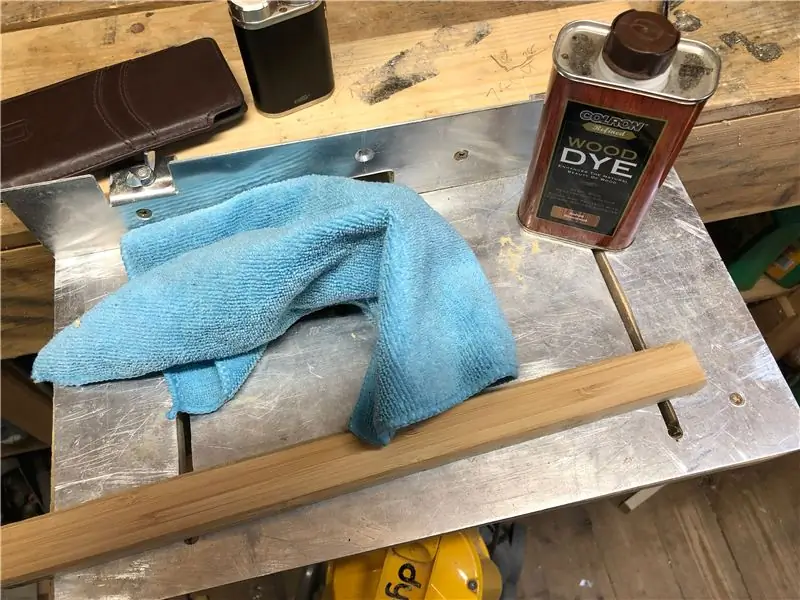



Daha qaranlıq bir görünüş əldə etmək istədim, buna görə panelləri ləkələmək lazım idi.
Yağ və tozun çıxmasını təmin etmək üçün bütün panelləri ağ ruhla silməyə başlayın. Sonra ağac ləkəsinə batırılmış bir parça istifadə edərək, ağacın taxılını yumşaq bir şəkildə tətbiq edin.
Ən azı 2 qat istəyəcəksiniz, ancaq istədiyiniz rəngə çatana qədər tətbiq etməyə davam edin. Ləkənin yaş olduqda daha qaranlıq olacağını unutmayın. Qatlar arasında 30 dəqiqə qurudun.
Addım 24: Panelləri laklayın
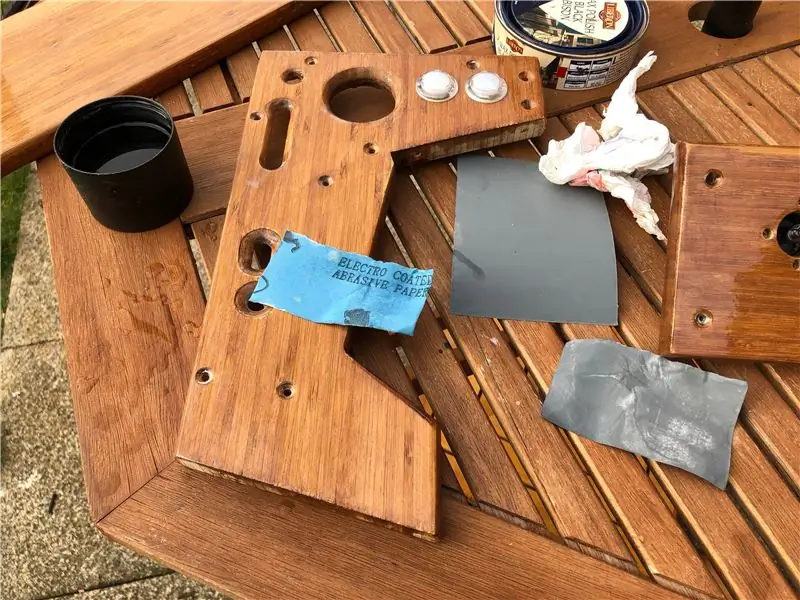
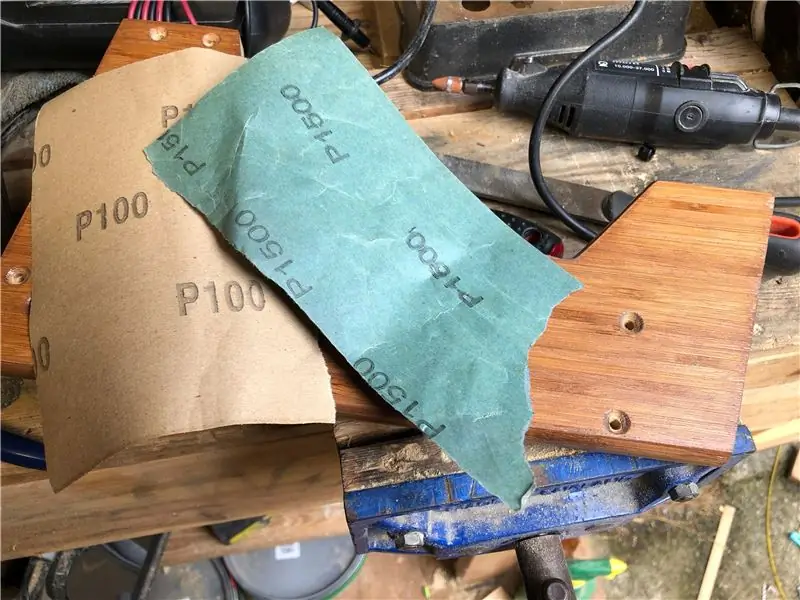


Qalıcı bir qoruma və gözəl bir parıltı əldə etmək üçün panelləri laklamaq istəyirik. Ləkələnmiş ağacın mumu kimi qalsanız gözəl görünəcəyi üçün bu addım ciddi şəkildə lazım deyil. Mənim uşaqlarım olsa da, uşaqlar da hər şeyi tərifləyirlər, buna görə də sərt lak palto günün sifarişi idi.
Həqiqətən möhkəm bir bitirmə üçün selüloz lak istifadə etdim, ancaq paltolar arasında bir gün gözləmək istəmirsinizsə su əsaslı laklar istifadə edə bilərsiniz.
Yumşaq tüklü bir fırça istifadə edərək taxta taxıl ilə hər bir təbəqəni tətbiq edin. Qatlar arasında 24 saat gözləyərək ən az 5 qat lak tətbiq etmək istəyəcəksiniz.
4 -cü və 5 -ci təbəqələr arasında, hər hansı bir baloncuk və ya qüsurdan qurtulmaq üçün lakı 600 dənə yaşla qurudun.
5 -ci qatdan sonra, lakı 3000 gritə qədər getdikcə incə zımpara ilə zımpara etməzdən əvvəl bir həftə müalicə üçün buraxın. Bu çox vaxt aparan bir işdir, ancaq yaxın bir güzgü örtüyü verəcəkdir.
Addım 25: Anakart üçün müqavimət göstərin

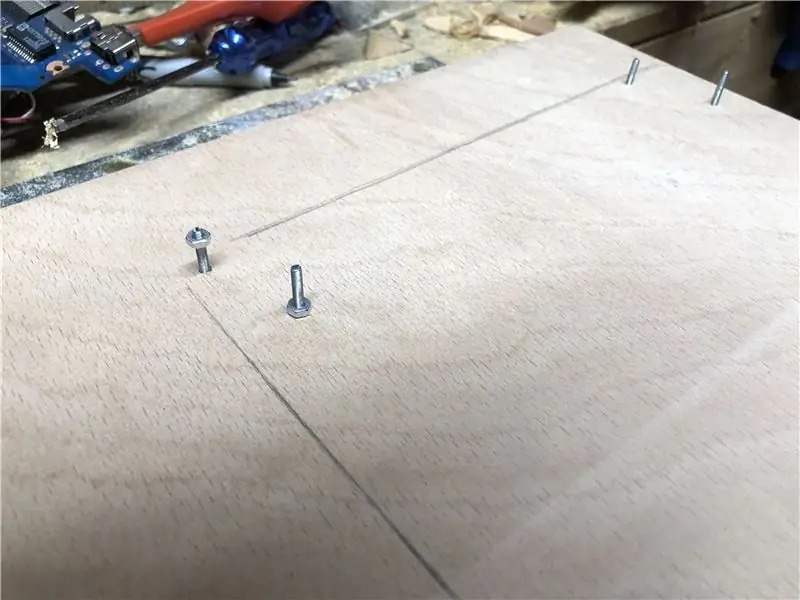

M2 bolt və qoz -fındıqdan istifadə edərək anakart üçün müqavimət göstərməyi seçdim. Boltları panelin arxasından keçirin və qoz istifadə edərək yapışdırın. Sonra bir qozu boltdan aşağıya endirərək anakartın (təxminən 1 sm) quraşdırılmasını istədiyiniz yerə vidalayın.
Bunu etdikdən sonra anakartı sabit disklə birlikdə panelə yapışdırın.
Addım 26: Düymələri və Joystickləri Davaya əlavə edin

Kassanın bütün panellərini üst paneldən başqa bir yerə yerləşdirin (ekranı içəriyə itələmək üçün bunu tərk etməliyik).
Bütün düymələri, dinamikləri, səs idarəetmə sistemlərini və s. Əvvəlki addımlarda yaratdığımız yerlərdə panellərə yerləşdirin.
Addım 27: Kabel çəkməyə başlayın
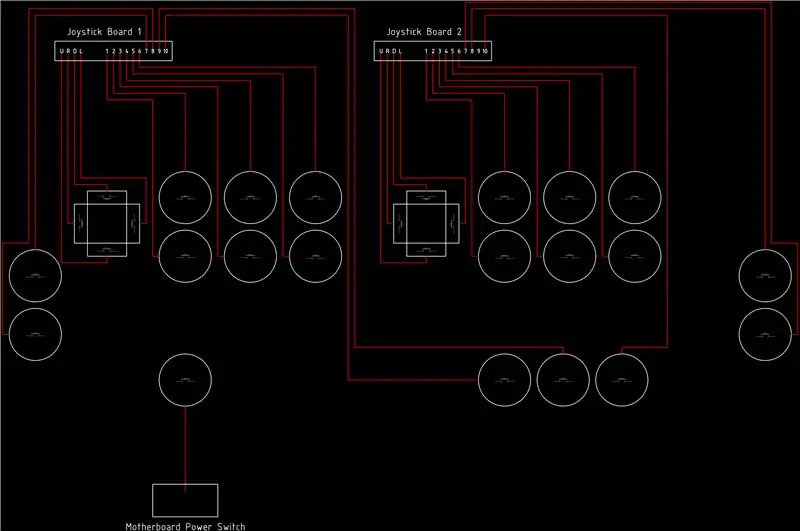
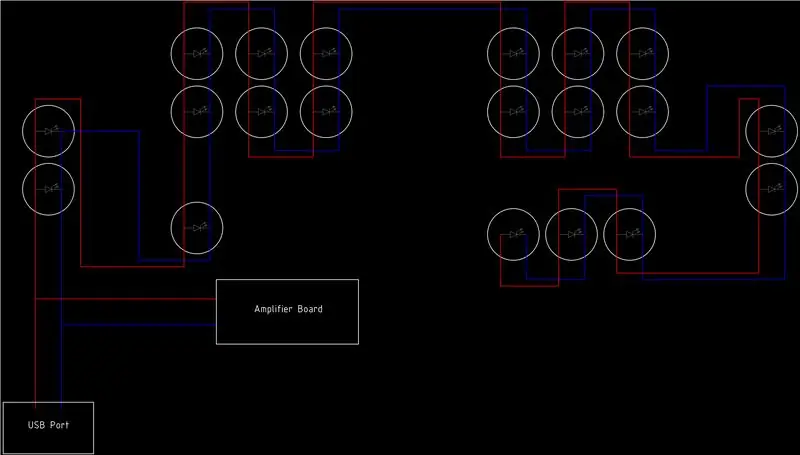

LED -ləri kabel sxeminə uyğun olaraq bağlayın. LED olduqları üçün onları paralel olaraq bağlaya bilərik (bütün +vesləri bir araya gətirin və bütün -veləri bir araya gətirin.
Joysticklərin və düymələrin uclarını əlavə edin və joystick nəzarətçi lövhələrini ekranın alt çərçivəsinə quraşdırılacaq mövqelərinə qədər təklif edin. Vəziyyətlərdən və tel uzunluqlarından məmnun olduqdan sonra, joystick lövhələrini 3 mm taxta vintlər ilə aşağı vidalayın.
Bu nöqtədə, joysticklər ilə birlikdə gələn uzun müddətdir USB kabellərini qısaltmalıyıq. 30 sm kifayətdir. Kabelləri kəsin və telləri geri çəkin. Eyni rəngli telləri bir -birinə bağladığınızdan əmin olun.
USB kabellərindən birində dinamikləri və LED -ləri idarə etmək üçün 5v vurmalıyıq. Qırmızı və qara tellərə iki əlavə tel bağlayın və asın.
Səs uclarını qısaltmalıyıq (yenə 30 sm çoxdur) və dinamiklərə lehimləməliyik.
Addım 28: Güc düyməsini dəyişdirin


Laptopla birlikdə gələn güc düyməsini istifadə etmək istəmirik, ancaq əlaqələrindən istifadə etmək istəyirik. Şəkildəki güc düyməsindəki mövqelərə təxminən 30 sm uzunluğunda bir milçək lehimləyin. Bu tellər, əvvəlki addımdakı kabel sxeminə görə, kabinetin önündəki güc açarına gedəcək.
Addım 29: Qulaqlıq Soketindən Səs Tapın
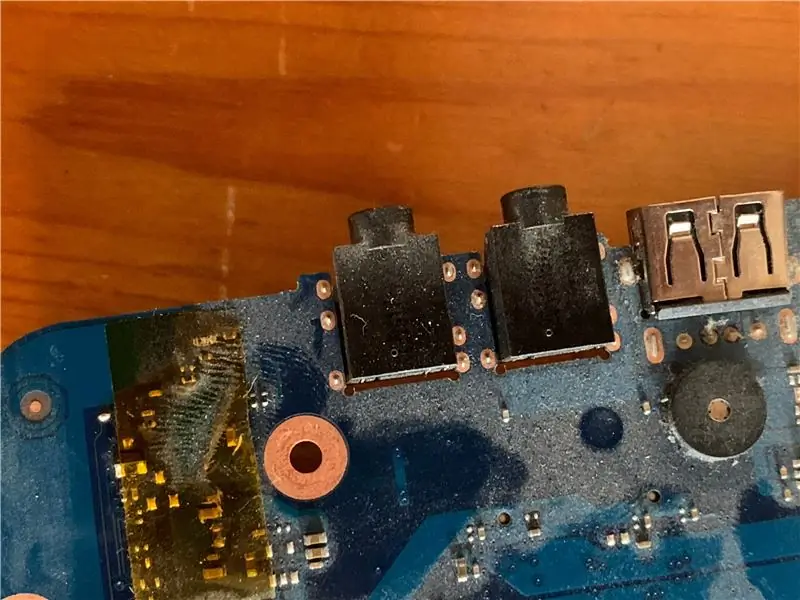
Səsə ehtiyacımız var, buna görə səs yuvasından bir kran almalıyıq. Səs siqnalınızı almaq üçün telləri hara lehim edəcəyinizi göstərmək üçün yuxarıdakı şəklə əlavə etdim.
Əlavə edilmiş şəklə uyğun olaraq bu telləri səs lövhəsindəki müvafiq bağlantılara lehimləyin.
Addım 30: Gücləndirin
Kablolarınızı yoxlayın və iki dəfə yoxlayın. Bağlama sxeminə uyğun gəldiyinə və hər şeyin olduğu yerdə olduğundan əmin olun.
Güc mənbəyini anakarta tətbiq edin və güc düyməsini basın. Hər şey yanmalı və kompüter açılmalıdır. Hər şey olduğu kimi olarsa, tellərinizi yığışdırın və qalan panelləri vidalayın.
Addım 31: Toxunuşu bitirin

Masanın üstündə möhkəm bir zəmin yaratmaq üçün şassinin altına rezin ayaqları əlavə edin.
Addım 32: Seçdiyiniz Əməliyyat Sistemini Qurun



İndi maşını istədiyiniz emulyasiya və ya oyun ön ucu ilə qura bilərsiniz. Yüngül və konfiqurasiya etmək asan olduğu üçün Lakka'ya üstünlük verirəm. İnternetdə emulyasiya proqramının necə qurulacağına dair bir çox bələdçi olduğu üçün burada quraşdırmaya keçməyəcəyəm.
Proqramınız işə salındıqdan sonra, kabinetinizə oturma otağınızdakı yerin qürurunu verin və bütün retro klassiklərdən zövq alın.
Zövq alın.
Planları buradan yükləyə bilərsiniz: Planlar
Tövsiyə:
Köhnə Laptopdan Vintage Look Media PC: 30 Addım (Şəkillərlə birlikdə)

Köhnə Laptopdan Vintage Look Media PC: Bu xüsusi təlimat/videoda rahat bir mini uzaq klaviatura ilə idarə olunan inteqrasiya edilmiş dinamikləri olan sərin görünüşlü kiçik media kompüteri hazırlayıram. Kompüter köhnə bir dizüstü kompüterlə təchiz edilmişdir. Bu quruluş haqqında kiçik bir hekayə. Bir il əvvəl Matti gördüm
Köhnə Laptopdan Rəqəmsal TV ilə Xarici Monitora: 6 addım

Rəqəmsal TV ilə Köhnə Laptopdan Xarici Monitora qədər: Ətrafınızda yatan köhnə noutbuk və ya monitorla nə edəcəyinizi heç düşünmüsünüzmü? Bu təlimatda, köhnə dizüstü kompüterinizi və ya HDMI portu olmayan köhnə monitor ekranınızı HDMI, AV, composi ilə xarici bir monitora necə çevirəcəyinizi sizə göstərəcəyəm
Alexa Səs Tanıma ilə Köhnə Laptopdan Üzən Ağıllı Sehrli Güzgü: 6 addım (şəkillərlə)

Alexa Səs Tanıma ilə Köhnə Laptopdan Üzən Ağıllı Sehrli Güzgü: "Elektronika" kursuna buradan daxil olun: https://www.udemy.com/electronics-in-a-nutshell/?couponCode=TINKERSPARK daha çox layihə və elektronika dərsləri üçün youtube kanalı: https://www.youtube.com/channel/UCelOO
Köhnə Telefonu və Köhnə Dinamikləri STEREO olaraq yenidən istifadə edin: 4 addım

Köhnə Telefonu və Köhnə Dinamikləri STEREO Olaraq Yenidən İstifadə Edin: Ümumi dəyəri 5 avrodan az olan bir neçə ümumi komponentdən istifadə edərək bir cüt köhnə dinamik və köhnə bir smartfonu radio, mp3 çalma podkastları və internet radiosu olan stereo qurğuya çevirin! Beləliklə, 5-10 yaşlı ağıllı kolleksiyamız var
Laptopdan istifadə edərək DIY Power Bank 18650: 4 addım (şəkillərlə birlikdə)

Laptop 18650 -dən istifadə edərək DIY Güc Bankı: 18650 noutbuk batareyalarından istifadə edən DIY güc bankı, 150 vatt çevirici və USB portu ilə. AC və ya Günəş vasitəsilə şarj
